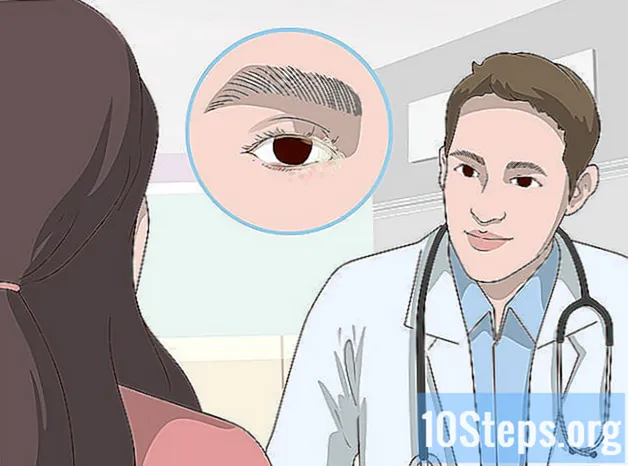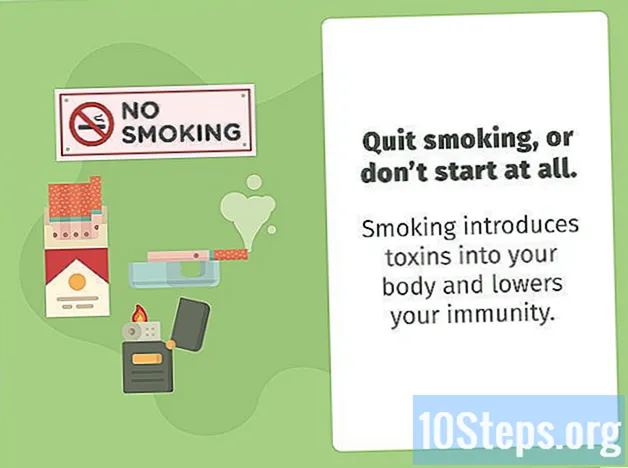Садржај
Овај чланак ће вас научити како претворити ПДФ датотеку у низ ЈПГ слика. Иако не постоји изворни начин да се то уради у Виндовс-у, можете користити апликацију из Виндовс 10 трговине за претварање ПДФ-а. На Мацу можете да користите програм "Превиев" за претварање ПДФ датотека у ЈПГ. Ако имате плаћену верзију Адобе Ацробат Про, можете је и користити.
Кораци
Метод 1 од 4: У оперативном систему Виндовс
кликом на Виндовс логотип у доњем левом углу екрана.
"Продавница" на врху прозора. Ако то учините, отворићете продавницу Виндовс 10.
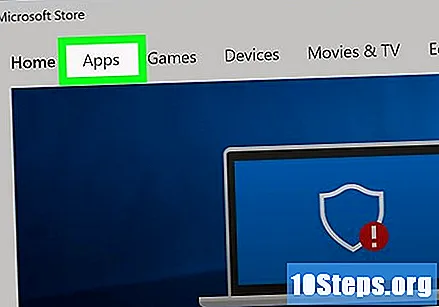
Кликните на картицу Апликације у горњем левом углу прозора.
Кликните на траку за претрагу у горњем десном углу прозора.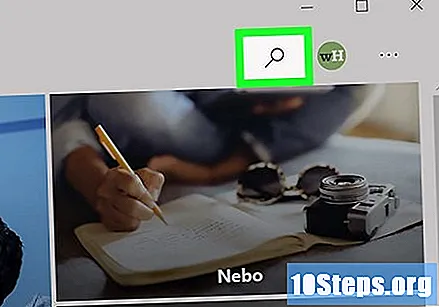
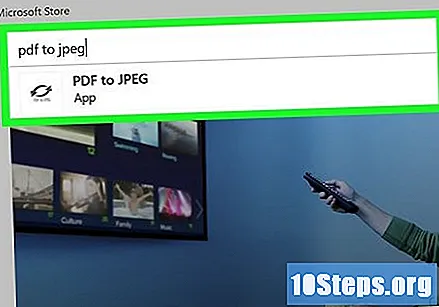
укуцајте пдф у јпег и притисните тастер ↵ Ентер. Ако то учините, у продавници ћете потражити апликацију „ПДФ у ЈПГ претварач“.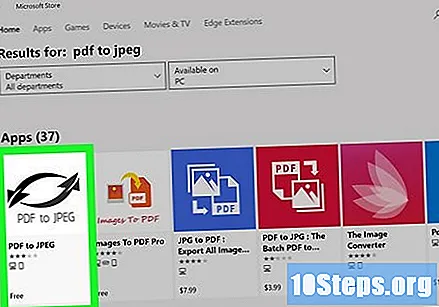
кликните унутра ПДФ у ЈПЕГ. Има икону од две стрелице у супротним смеровима. Тада ће се отворити страница са апликацијама.
кликните унутра Добити. Ово сиво дугме налази се десно од иконе апликације. Затим ће се програм „ПДФ у ЈПЕГ“ преузети на рачунар.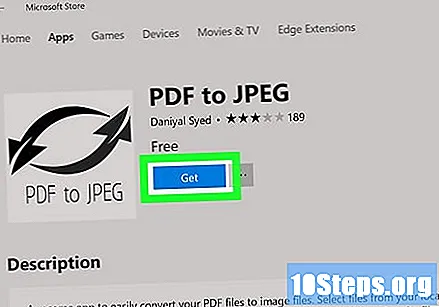
- Ова апликација ради на Виндовс 8.1 и 10.
кликните унутра Отвори када вас моли. Ова опција ће се појавити у њеном доњем десном углу након инсталирања апликације. Ако то учините, отворићете „ПДФ у ЈПЕГ“.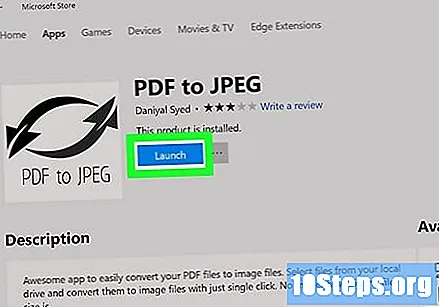
- Ако не кликнете Отвори пре него што тастер нестане, само откуцајте пдф цонвертер у менију "Старт" и кликните на икону апликације.
кликните унутра Изаберите фајл. Ово кружно дугме налази се у горњем левом углу прозора. Учините то отвориће нови прозор.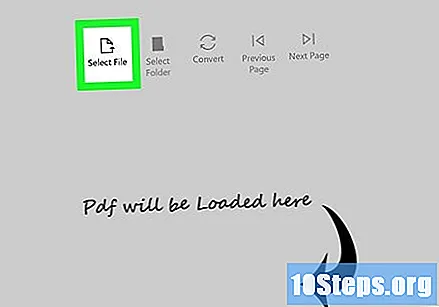
Изаберите ПДФ датотеку. Кликните на датотеку коју желите претворити. Морате прво да кликнете на фасциклу на бочној траци на левој страни прозора да бисте отворили ПДФ локацију.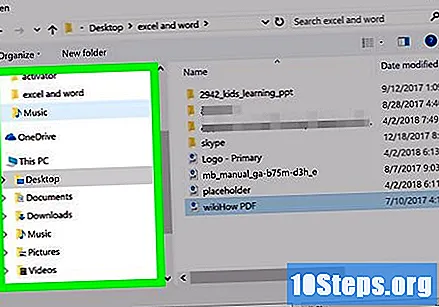
кликните унутра Отвори при дну прозора. Нека отвори датотеку у програму "ПДФ у ЈПЕГ"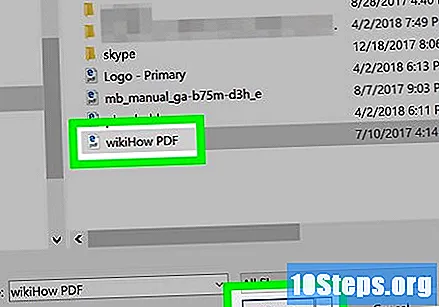
кликните унутра Изабери фасциклу. Ово кружно дугме налази се на врху прозора.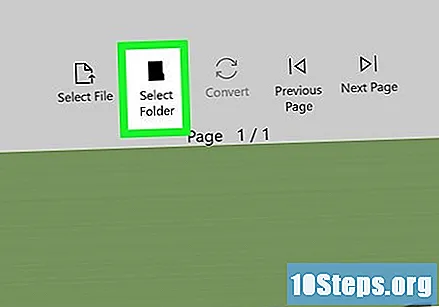
Изаберите одредиште за датотеке. Кликните на фасциклу на левој страни прозора да бисте је сачували у датотеци.
кликните унутра Изабери фасциклу у доњем десном углу скочног прозора. Приликом претварања ПДФ датотеке у ЈПГ, конвертирана датотека ће бити сачувана у одабраној мапи.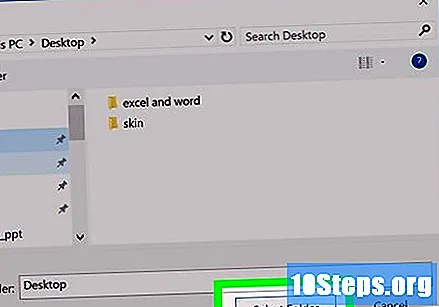
кликните унутра Да га претвори. Ово дугме има икону од две кружне стрелице и налази се на врху прозора. Ако то учините, ПДФ датотеку претворите у ЈПГ датотеку по страници, спремајући их у претходно изабрану мапу.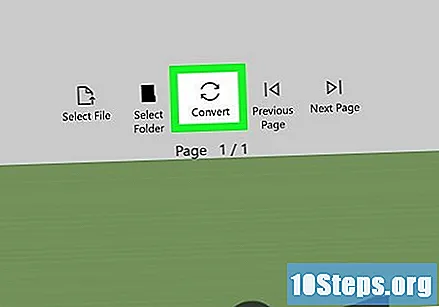
Метод 2 од 4: На Мацу
Отворите програм "Превиев". Да бисте то учинили, двапут кликните плаву икону на две преклапајуће фотографије које се налазе у рачунару Мац'с Доцк.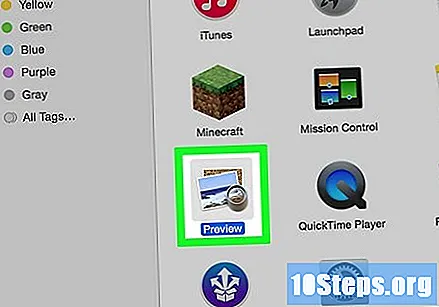
- "Преглед" је стандардни прегледач ПДФ-а на Мацу, зато само двапут кликните на ПДФ датотеку да бисте је отворили. У овом случају пређите на следећи корак.
кликните унутра Архива. Ова опција се налази на левој страни траке менија за Мац, а то ће отворити падајући мени.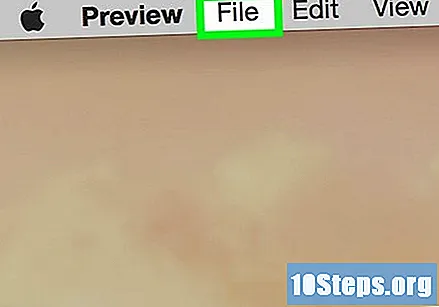
кликните унутра Отвори ... у падајућем менију. Тада ће се отворити нови прозор.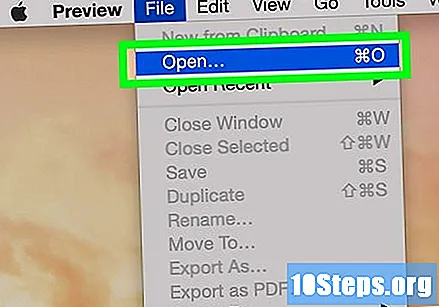
Изаберите ПДФ датотеку. Кликните на ПДФ датотеку коју желите претворити у ЈПЕГ.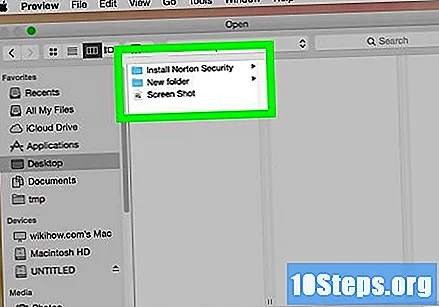
кликните унутра Отвори у горњем десном углу прозора. Тако ћете отворити ПДФ датотеку у „Превиев“.
кликните унутра Архива опет. Тада ће се појавити падајући мени.
кликните унутра Извези као .... Тада ће се отворити прозор.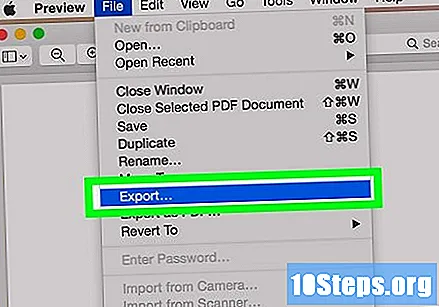
Кликните на падајући оквир "Формат" близу дна прозора. У том случају отвориће се падајући мени.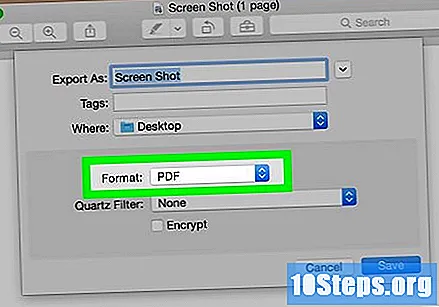
кликните унутра ЈПЕГ на врху менија.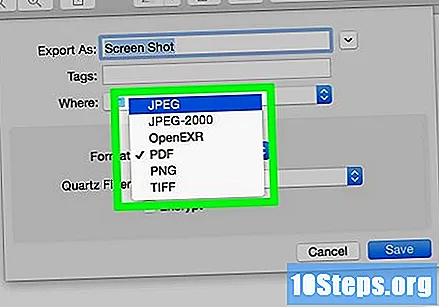
Подесите резолуцију слике. Превуците траку „Квалитета:“ која се налази на средини прозора улево да бисте смањили квалитет, или удесно да бисте повећали квалитет.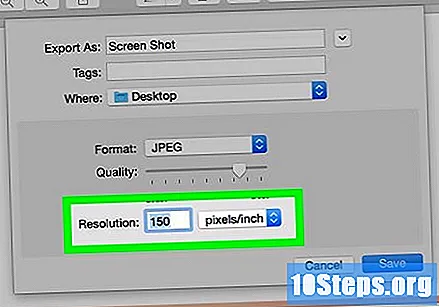
Изаберите одредиште за датотеке. Кликните на фасциклу у коју желите да сачувате слику. Доступне мапе су наведене на левој страни прозора.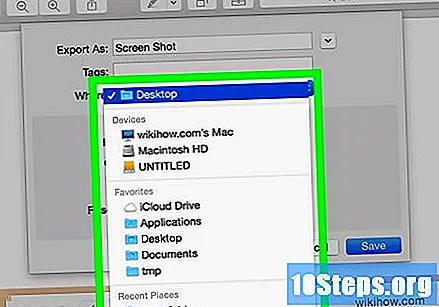
кликните унутра Да сачувате при дну прозора. Тако ћете претворити ПДФ у одабрану мапу.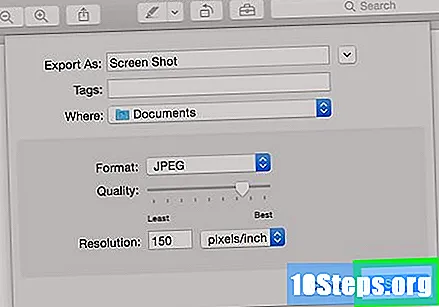
Метод 3 од 4: Коришћење Адобе Ацробат Про
Отворите ПДФ документ у „Адобе Реадер Про“ Да бисте то учинили, отворите црвену икону са словом ТХЕ у. Затим кликните на Архива затим на траци менија на врху прозора Отвори ... ', одаберите ПДФ документ који желите претворити и кликните Отвори.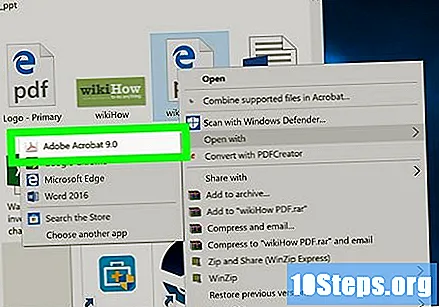
- Адобе Ацробат Про је плаћени програм. Ако га већ немате, можда ће бити боље да користите једну од претходних метода.
кликните унутра Архива. У Виндовс-у се ова картица може наћи у горњем левом углу прозора; на Мацу се ова ставка менија налази у горњем левом углу екрана.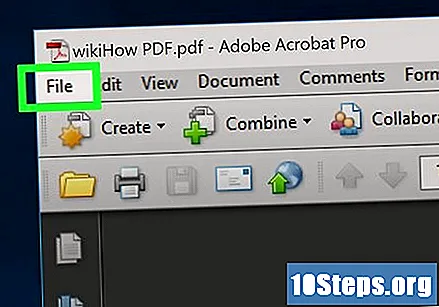
У менију Архива, Изаберите Сачувај као.... Тада ће се појавити скочни прозор.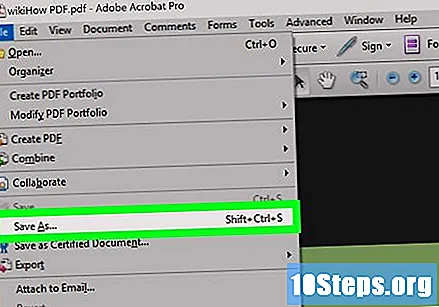
Изаберите Слика близу дна скочног прозора Сачувај као.... Затим ће се појавити још један скочни прозор.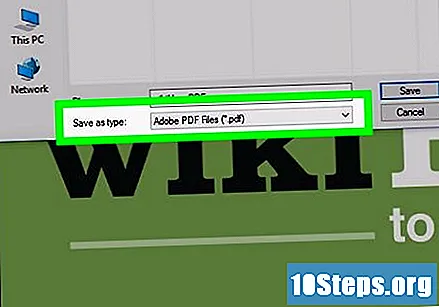
кликните унутра ЈПЕГ. Тада ће се отворити прозор.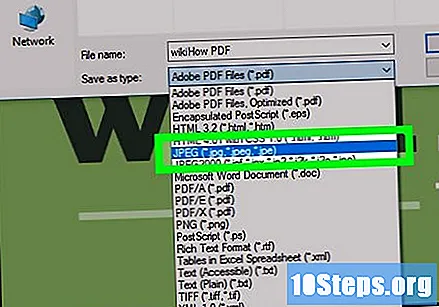
Изаберите одредиште за датотеке. Кликните на фасциклу у коју желите да сачувате слику.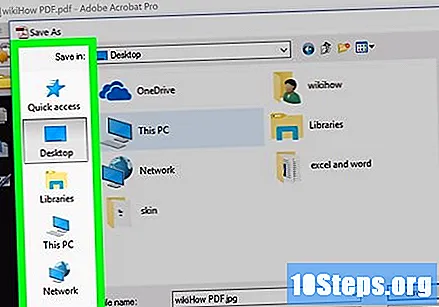
- Такође можете подесити квалитет слике кликом на подешавања, на десној страни искачућег менија и одабир жељене опције.
кликните унутра Да сачувате при дну прозора. На тај начин ћете претворити ПДФ претворити у свој рачунар.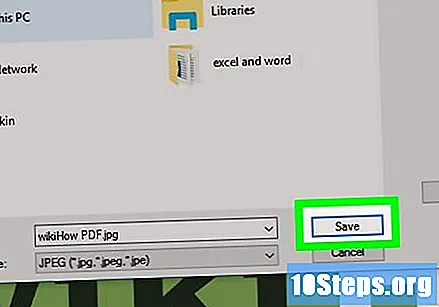
Метод 4 од 4: Андроид
Приступите веб локацији лигхтпдф.цом у интернет претраживачу.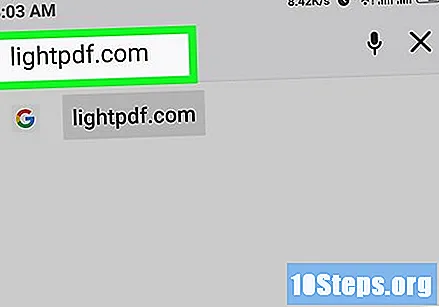
Помичите се по страници док не нађете опцију „Претвори из ПДФ-а“ и кликните „ПДФ у ЈПГ“ (ПДФ у ЈПГ) да бисте започели конверзију.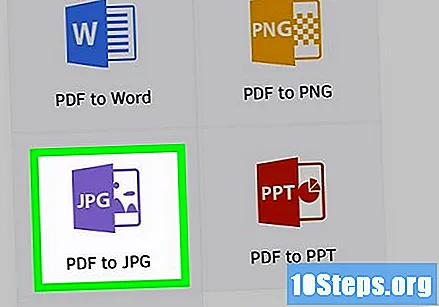
Након што приступите страници, видећете дугме „Изабери датотеку“ и оквир за избор датотеке. Можете да кликнете на дугме да бисте датотеку послали или је превукли и испустите у оквир.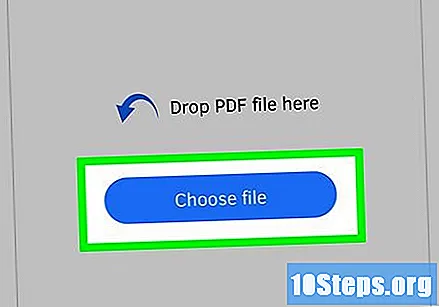
Када кликнете на дугме „Изабери датотеку“, појавиће се скочни прозор у којем се приказује врста датотеке или мапе за коју желите да претражите датотеку.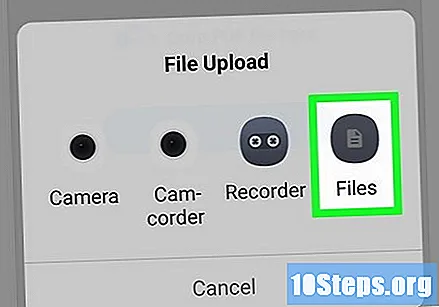
Одаберите врсту датотеке или фасциклу датотеке и идите до мапе у коју је сачувана ПДФ датотека.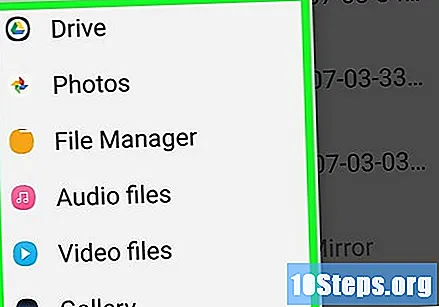
Пронађите ПДФ датотеку и кликните је да бисте је послали на платформу.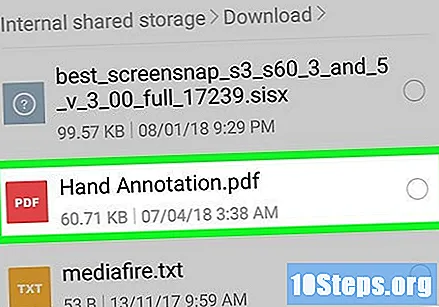
Након слања, алат ће аутоматски обрадити и претворити ПДФ датотеку.
Конверзија ће се обавити за неколико секунди. На крају, кликните дугме за преузимање да бисте га преузели и сачували у телефон.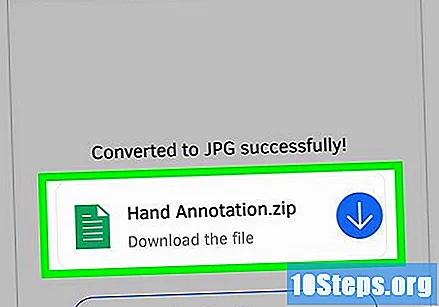
Затим можете приступити претвореној ЈПГ датотеци у мапи у коју је сачувана.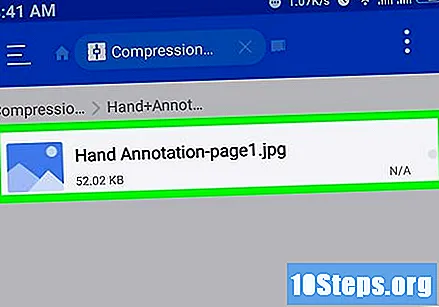
Савети
- Постоји неколико мрежних претварача ПДФ у ЈПГ (попут хттпс://доцс.зоне/пдф-то-јпг) који се могу користити ако немате приступ Виндовс 10 трговини или Превиев на Мацу.
Упозорења
- Иако постоји много бесплатних ПДФ претварача на мрежи, многи од њих не могу истовремено претворити све странице ПДФ-а.